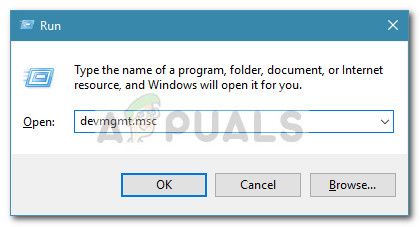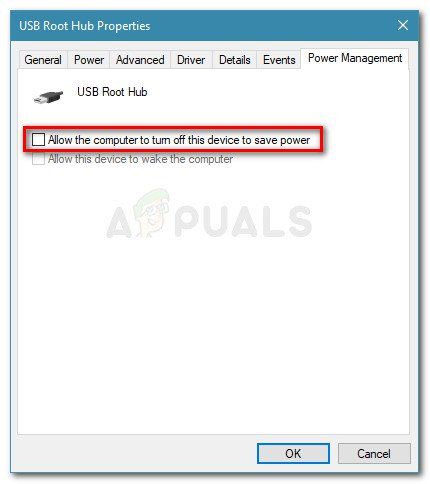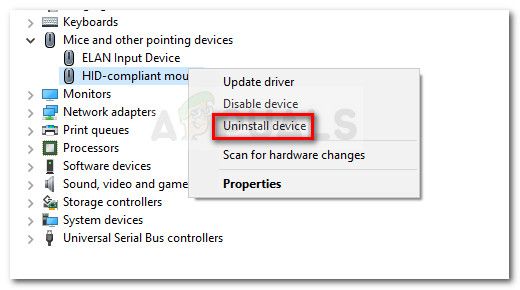Некоторые пользователи испытывают странную проблему в Windows 10, где каждый щелчок левой кнопкой мыши регистрируется как двойной щелчок. Эта проблема, кажется, довольно часто встречается среди тех пользователей, которые недавно обновились до Windows 10 со старой версии Windows.
Что вызывает ошибку двойного щелчка мышью в Windows 10 при одном щелчке мыши
Изучив проблему, просмотрев различные пользовательские отчеты и попытавшись воспроизвести проблему, мы пришли к нескольким выводам:
- Поведение не является специфическим для определенной сборки Windows 10.
- Такое же поведение иногда встречается в последних сборках Windows 8.1.
- Нет сообщений о случаях, когда ошибка была вызвана аппаратной проблемой мыши.
Вот список потенциальных элементов и параметров настройки, которые другие пользователи определили как виновных:
- Настройка параметров папки — Существует элемент настроек File Explorer, который превращает каждый левый щелчок в двойной щелчок. Настройку можно изменить в меню параметров папки.
- Проблема с настройками управления питанием — В некоторых моделях мышей (особенно в моделях с беспроводной связью) такое управление будет осуществляться с помощью настройки управления питанием. Обратитесь к Способу 2 для шагов по исправлению этого.
- Несколько HID-совместимых записей мыши — После обновления до Windows 10 ОС может по ошибке создать две разные записи HID-совместимой мыши, что приведет к такому поведению.
Как исправить ошибку двойного щелчка мышью в Windows 10 одним щелчком мыши
Если вы пытаетесь решить эту конкретную проблему, эта статья предоставит вам ряд подходов, которые вы можете использовать в качестве шагов по устранению неполадок. Ниже представлен набор методов, которые другие пользователи в аналогичной ситуации использовали для решения проблемы.
Для достижения наилучших результатов подумайте о том, чтобы начать с первого метода и идти вниз, пока не найдете метод, который подходит для вашего конкретного сценария и решает проблему. Давай начнем.
Способ 1. Изменение настроек двойного щелчка в проводнике
Оказывается, что в Проводнике файлов есть один параметр настройки, который будет вызывать такой тип поведения. Изменение вручную или стороннее программное обеспечение может изменить поведение по умолчанию и превращать каждый щелчок левой кнопкой мыши в очевидный двойной щелчок.
К счастью, вы можете легко проверить, вызвано ли это поведение настройками проводника, открыв Посмотреть Вкладка с ленты сверху. Вот краткое руководство о том, как это сделать:
- Начните с открытия проводника. Вы можете сделать это легко, нажав Windows ключ + X и щелкнув по File Explorer на вновь появившейся вкладке.
- Внутри Проводника, используйте ленту вверху, чтобы нажать на Посмотреть Вкладка.
- Внутри Посмотреть вкладка, нажмите на Опции а затем нажмите на Изменить папку и параметры поиска.
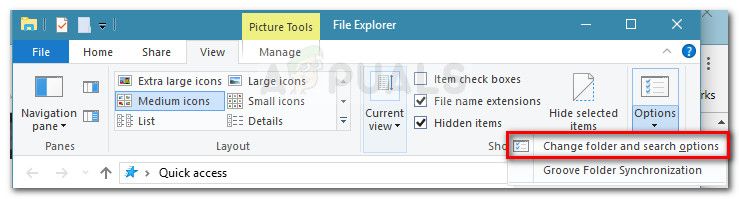
- внутри Свойства папки, перейти к генеральный вкладку и убедитесь, что Дважды щелкните, чтобы открыть элемент (один щелчок для выбора) включен в Нажмите элементы следующим образом. Если вы изменили поведение, нажмите Применять сохранить изменения.
- Посмотрите, была ли проблема решена одним нажатием на папку.
Если ваша система по-прежнему дважды щелкает при каждом щелчке левой кнопкой мыши, продолжайте, используя следующий метод ниже.
Способ 2. Отключение настроек управления питанием мыши
Некоторые пользователи смогли решить эту конкретную проблему, отключив параметры управления питанием для каждого устройства USB Root Hub, присутствующего в диспетчере устройств.
Замечания: Помните, что это изменение настроек может повлиять на другие периферийные устройства.
Вот краткое руководство по использованию диспетчера устройств для отключения настроек управления питанием для каждого устройства USB Root Hub:
- Нажмите Windows ключ + R открыть окно Run. Далее введите «Devmgmt.msc» и ударил Войти открыть диспетчер устройств. Нажмите да на UAC (контроль учетных записей пользователей) подскажите если оно появится.

- внутри Диспетчер устройств, разверните раскрывающееся меню Универсальные контроллеры последовательной шины.
- Далее щелкните правой кнопкой мыши на первом USB Root Hub устройство и выбрать свойства.

- В USB Root Hub свойства, перейти к Управление энергопотреблением и снимите флажок, связанный с Разрешить компьютеру выключать это устройство для экономии энергии.

- Вернуться к Диспетчер устройств и повторите шаг 3 и шаг 4 с остальными записями устройств USB Root Hub.
- Удар Хорошо чтобы сохранить изменения, перезагрузите устройство и посмотрите, была ли проблема решена при следующем запуске.
Способ 3: удалить вторые HID-совместимые записи мыши
Некоторым пользователям, борющимся с той же проблемой в Windows 10, удалось решить проблему, обнаружив, что Мыши и другие указательные устройства На вкладке Диспетчер устройств есть две разные HID-совместимые записи мыши. В их случае решением было удалить одну запись и перезагрузить систему.
Вот краткое руководство о том, как это сделать:
- Нажмите Windows ключ + R чтобы открыть новую коробку Run. Затем введите «devmgmt.mscИ нажмите Войти открыть диспетчер устройств.

- В диспетчере устройств разверните Мыши и другие указательные устройства Вкладка.
- Если вы обнаружите, что у вас есть два разных HID-совместимая мышь записи, щелкните правой кнопкой мыши на любой из них и выберите Удалить устройство.

- Перезагрузите компьютер и посмотрите, будет ли проблема решена при следующем запуске.
Если ошибка все еще происходит, продолжите работу с помощью следующего метода ниже.
Способ 4: использование MouseFix (для Windows 8.1)
Если вы столкнулись с этой проблемой на компьютере с Windows 8.1, есть одна крошечная утилита, которая ранее помогла многим пользователям предотвратить двойной щелчок мышью при каждом щелчке левой кнопкой мыши. Это может быть полезно, если двойной щелчок вызван мышью или программой-приемником.
MouseFix является программой с открытым исходным кодом, которая реализует глобальные ловушки мыши, которые будут фильтровать избыточные щелчки на основе порога. Эта программа была написана для Windows 8.1, поэтому нет гарантии, что она будет работать для Windows 10.
Вы можете скачать утилиту по этой ссылке (Вот). Чтобы использовать его, распакуйте архив и поместите его внутрь C: \ Program Файлы \ MouseFix. Затем создайте ярлык MouseFix.exe и поместите его в папку «Автозагрузка» для более удобного доступа (необязательно).
Наконец, перезагрузите компьютер и запустите руну Mousefix.exe при следующем запуске и посмотреть, если ваша мышь перестает двойной щелчок.